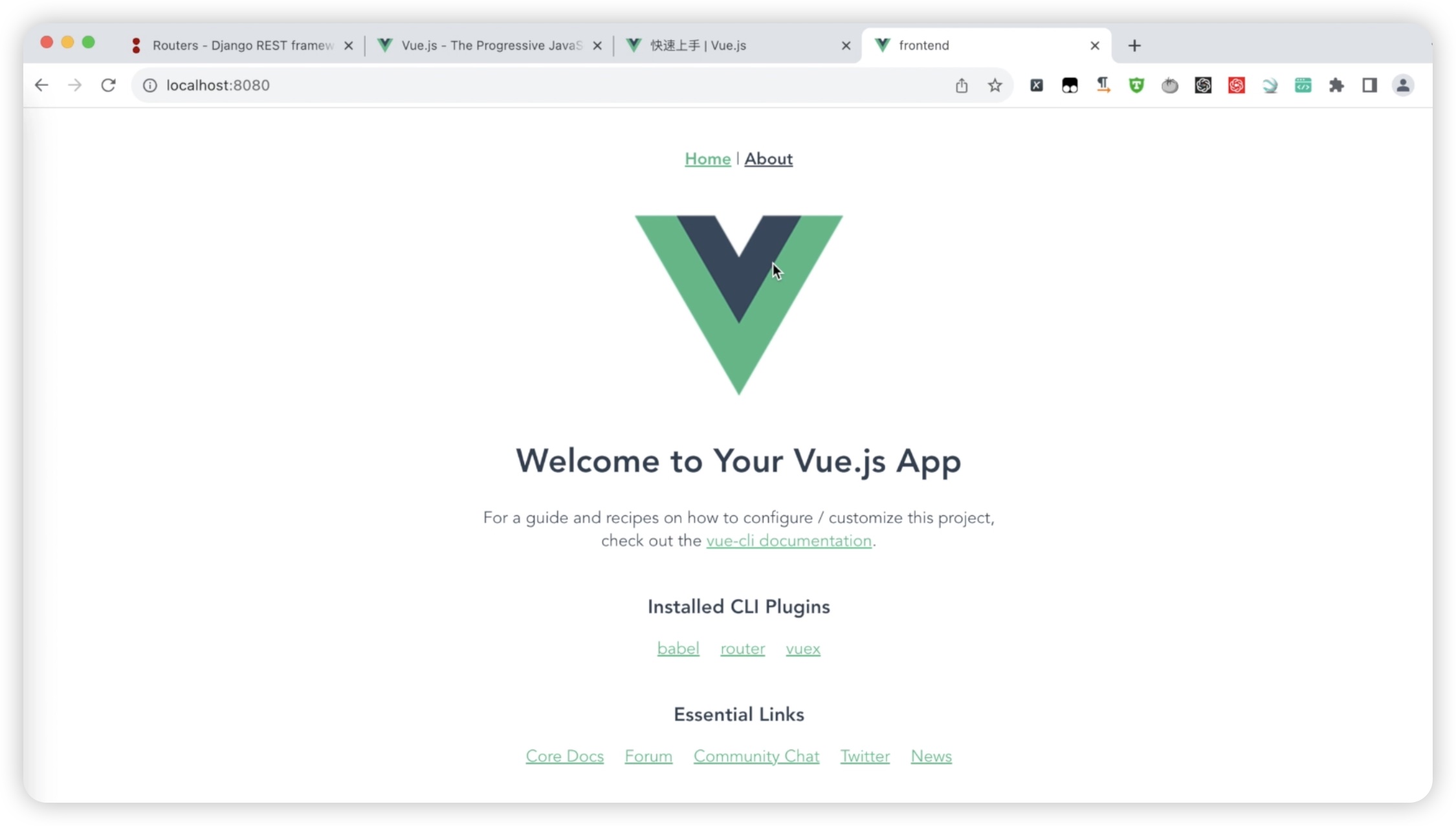安装前端框架Vue3
现在我们已经完成了电影列表页和详情页的两个接口,但是还没有看到页面。本节课开始,我们先来认识一下前端框架Vue3,然后通过它来生成前端页面。
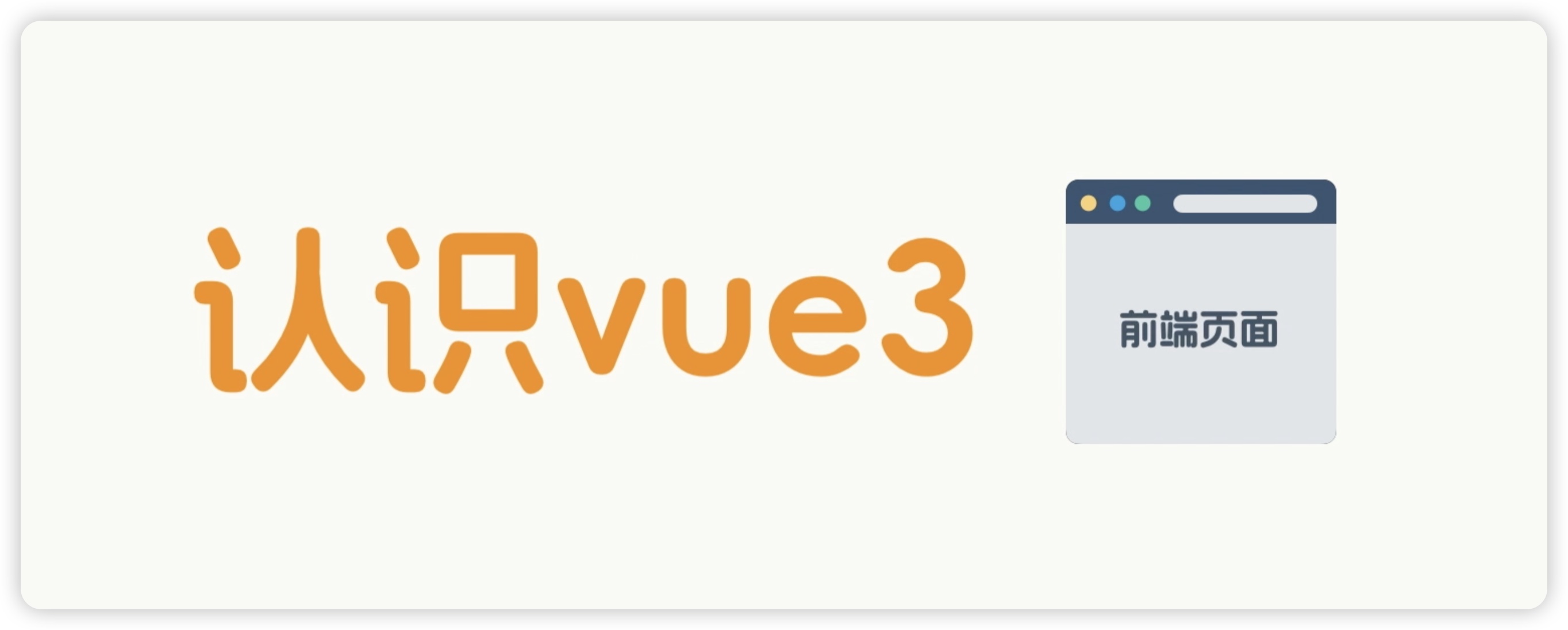
我们可以在浏览器地址栏中输入:
www.vuejs.org
进入官方网址。Vue的官方网站提供了中文版,方便不擅长英语的用户阅读。Vue的特点是易学易用,性能出色,适合丰富的web前端开发。
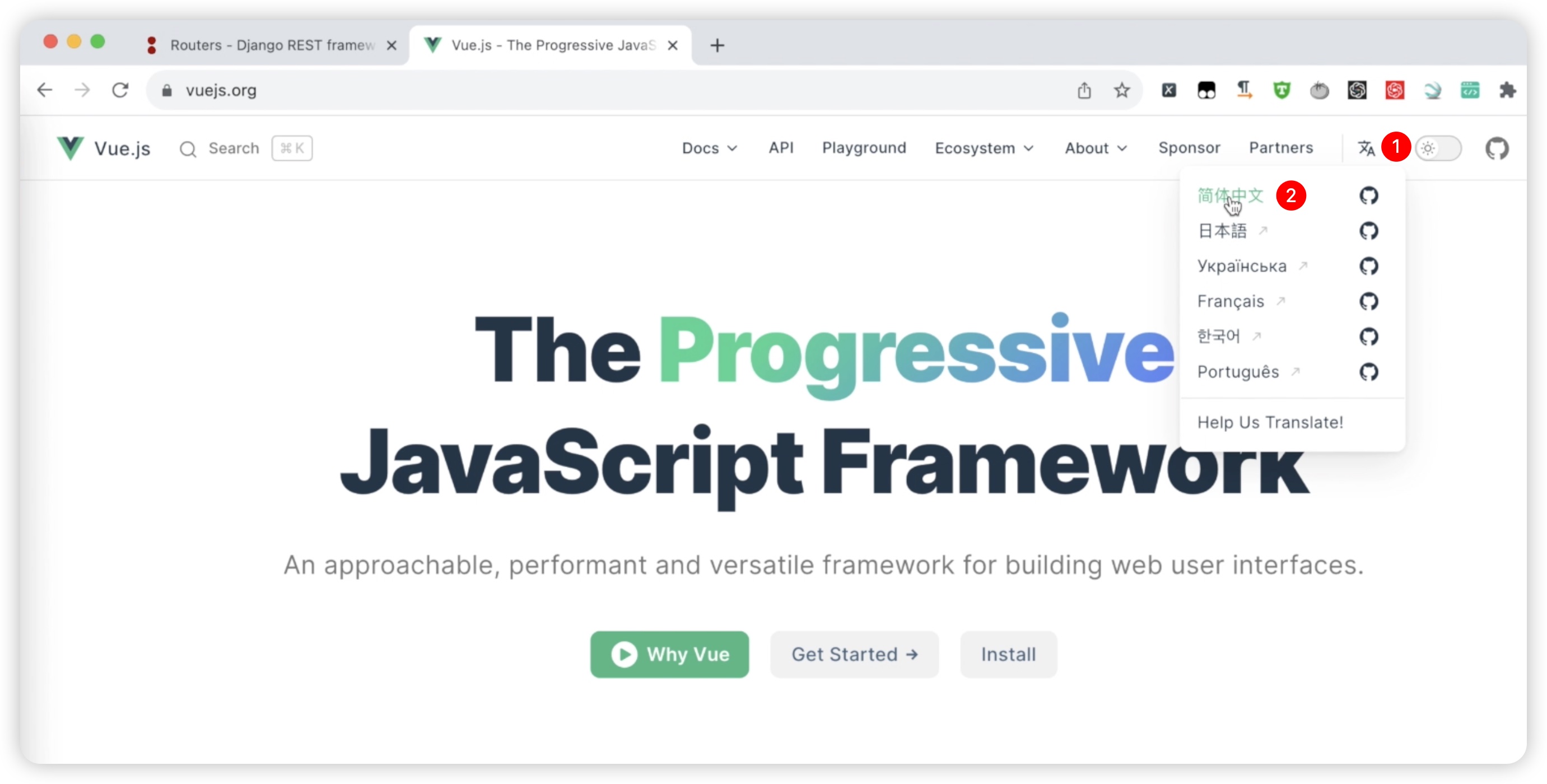
它由中国人尤雨溪及其他活跃团队成员共同维护,因此对中国用户非常友好,提供了完整的中文��文档。本教程以实战为目的,不会讲解Vue框架的每一个知识点,而是以实用为核心,讲解我们用到的内容。如果想进一步深入学习Vue,可以参考官方文档。
首先,我们来看一下如何安装Vue。在官网上,我们点击安装按钮,如下图所示:
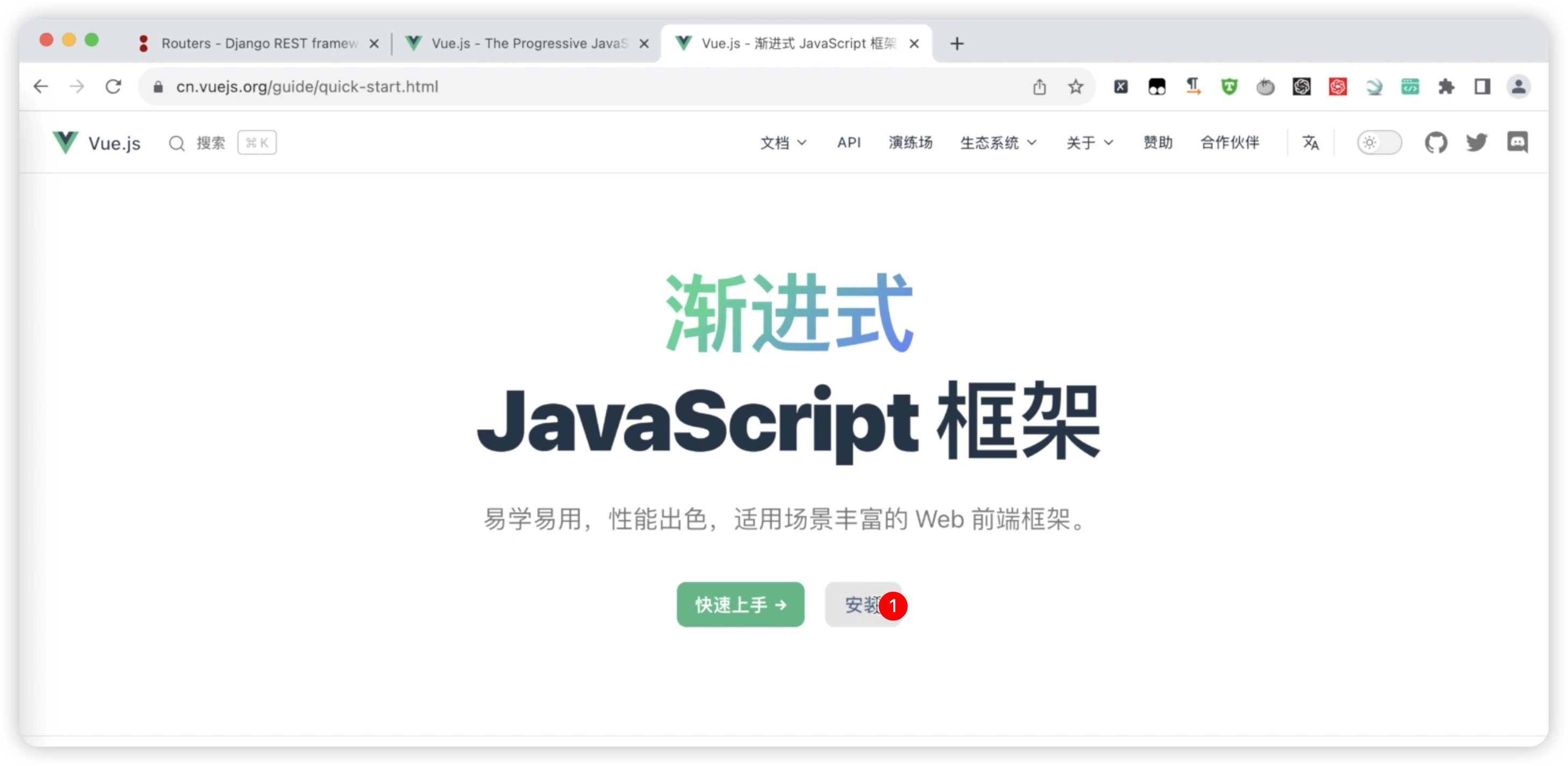
我们可以选择不同的安装方式,其中推荐使用Node.js进行安装。因此,我们先来安装Node.js。在浏览器中输入
www.nodejs.org
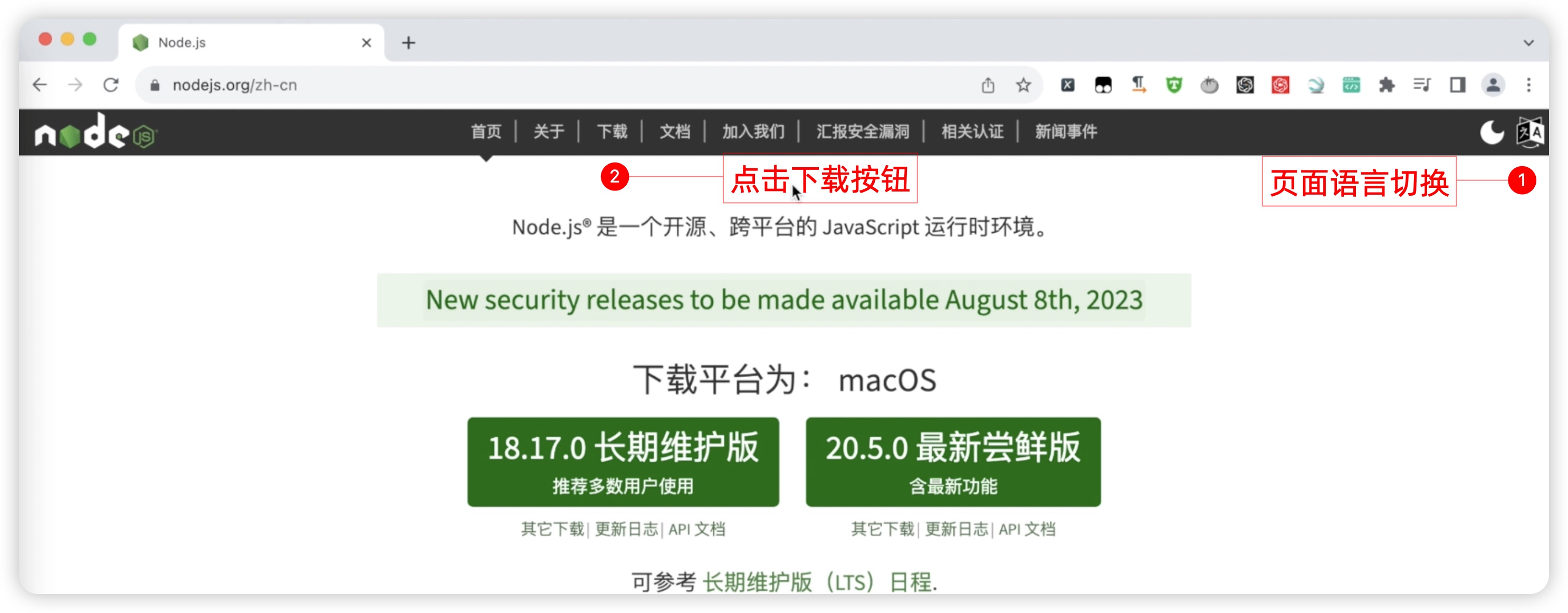
点击下载后进入到node.js各��个版本下载页面,如下图所示:
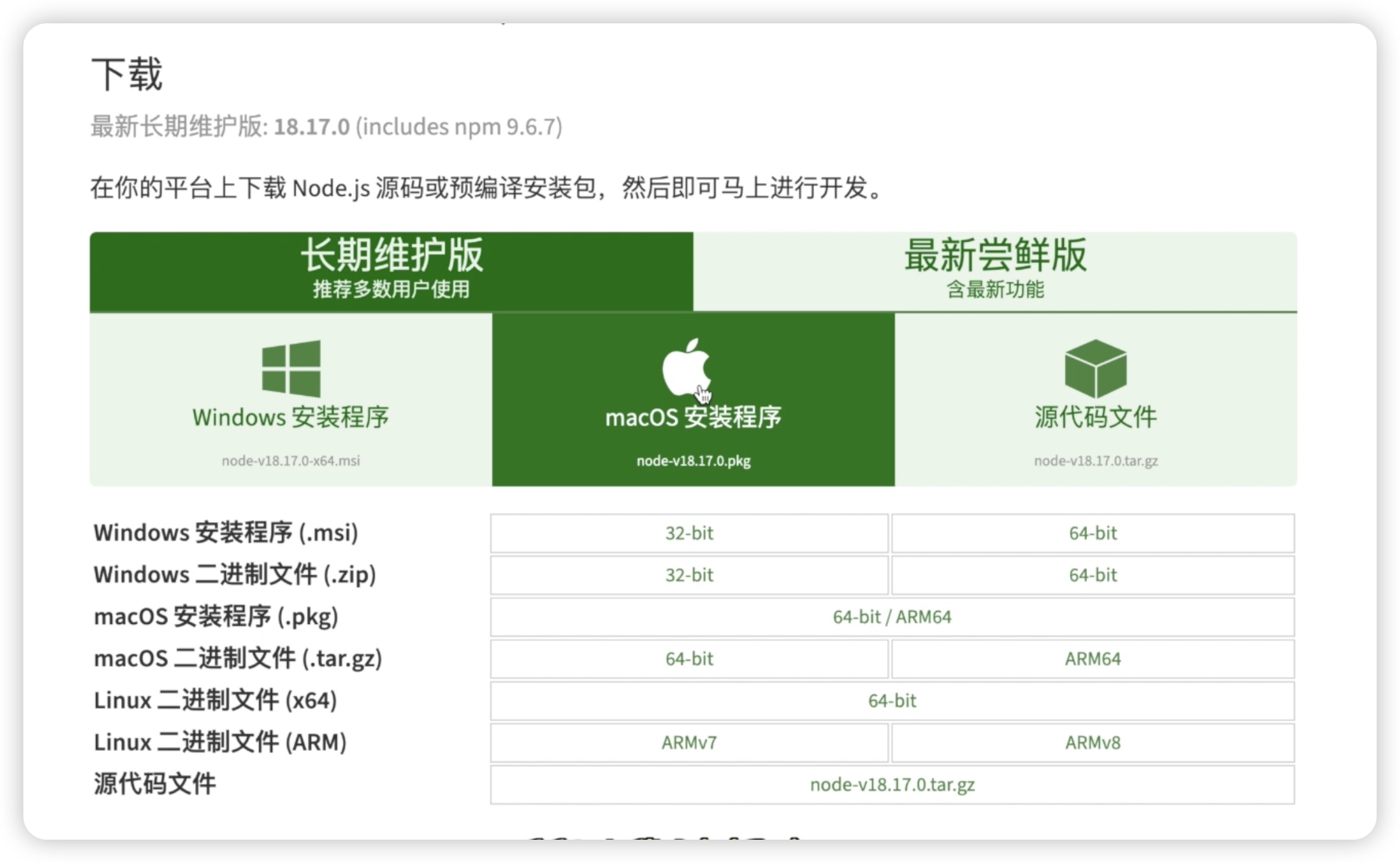
大家选择适合自己操作系统的版本进行下载和安装。安装都是傻瓜式的安装,这里就不在赘述了,安装完成后,我们可以在终端(windows系统使用cmd进入终端)中输入node --version来确认Node.js的版本。当前版本为V18.17.0如下图所示:
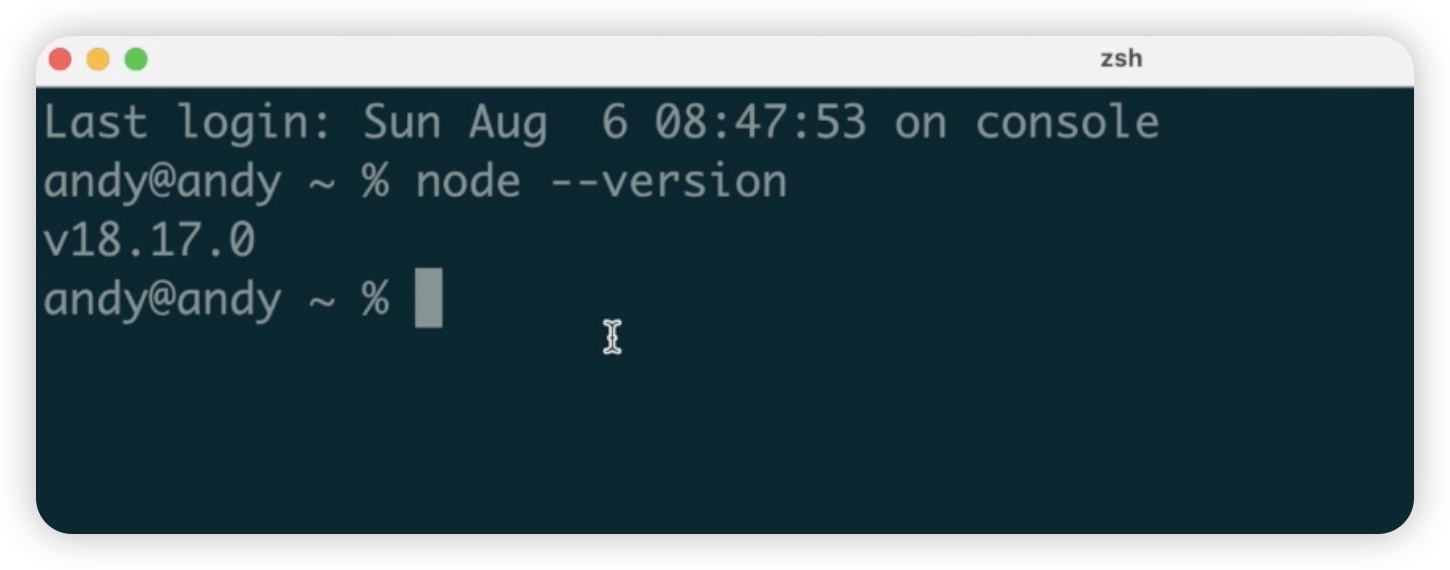
Node.js安装完成后,我们可以使用NPM命令来安装Vue。NPM是一个包管理工具,类似于Python中的pip。由于NPM的下载速度较慢,我们可以配置国内淘宝镜像来提高下载速度。在终端输入:
npm config set registry https://registry.npm.taobao.org
然后,我们可以安装CNPM来替代NPM,接下来我们安装CNMP在终端输入:
npm install -g cnpm --registry=https://registry.npm.taobao.org
接下来我们安装最新版的Vue CLI。我们在终端输入:
cnpm install -g @vue/cli
安装完成后,我们在终端输入vue --version来确认Vue CLI的版本。
接下来,我们将使用它来创建项目,我们希望在DRF项目下创建一个前端应用。因此,我们首先在vscode终端中点击加号添加新的终端控制台,如下图所示:
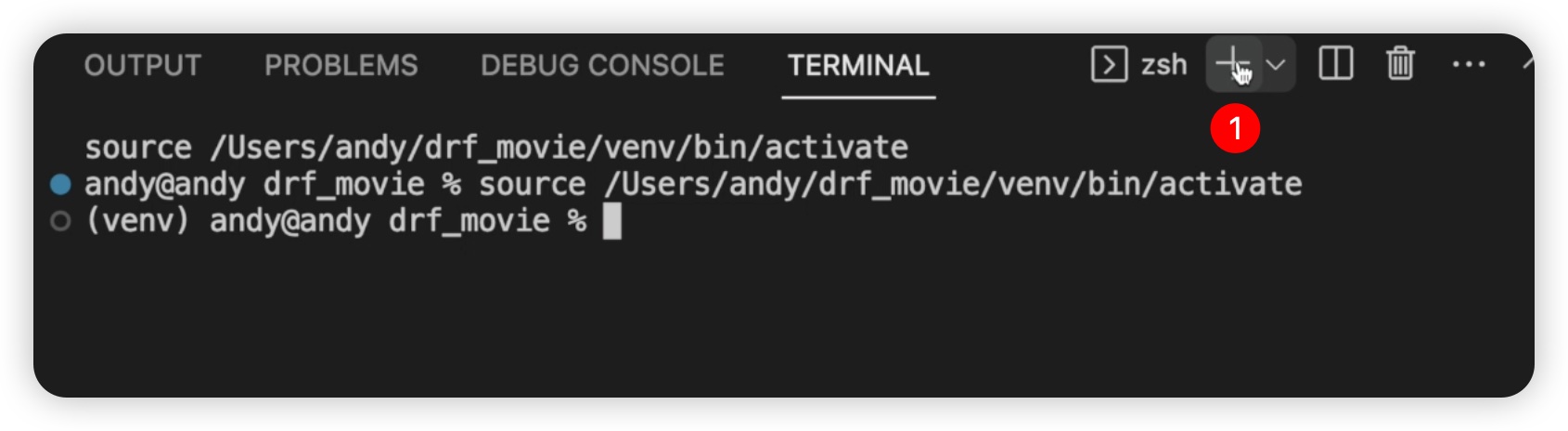
然后创建Vue项目。项目的路径将在DRF项目的同级目录下,即与我们的后端项目dx_movie目录平级。我们将创建一个名为frontend的前端应用,在终端使用命令
vue create frontend
创建时,有三种方式可供选择,默认选择vue3、默认选择vue2和手动安装。如下图所示:
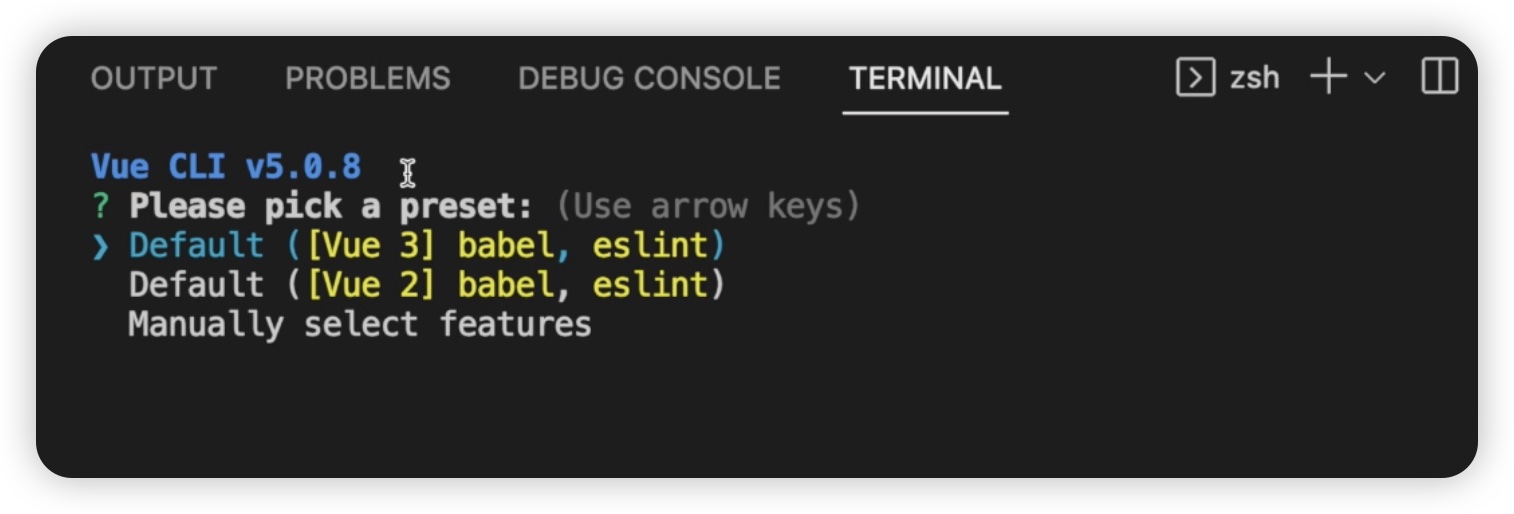
我们选择手动安装方式,按向下箭头选择最后一项,然后按回车键。在选择安装选项时,我们选择了Babel和Router。按下空格键选择,再按一下则取消选择。然后,按下Babel,Router被选中。vuex和CSS选中。一共选中4个,如下图所示:
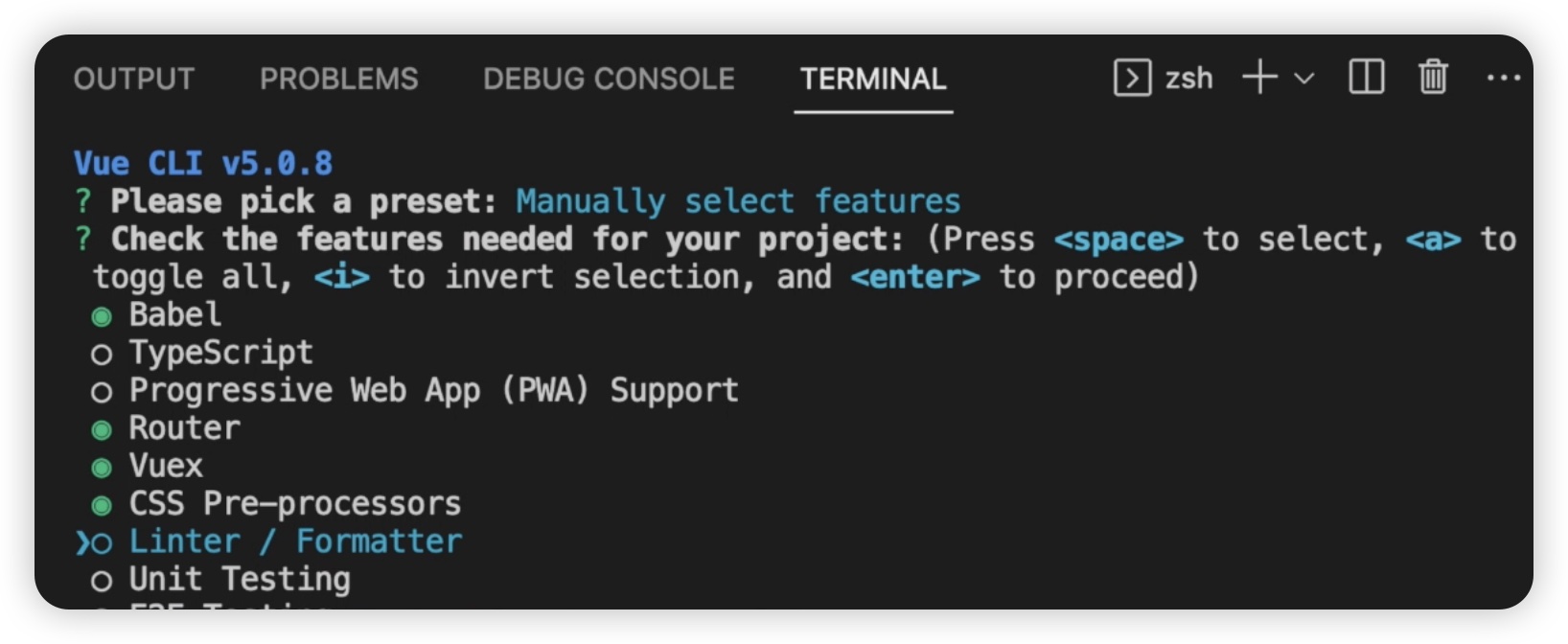
选择完成后,按下Enter键,选择vue3版本,再次按下确认键。在最后的提示中,我们选择了Y,如下图所示:
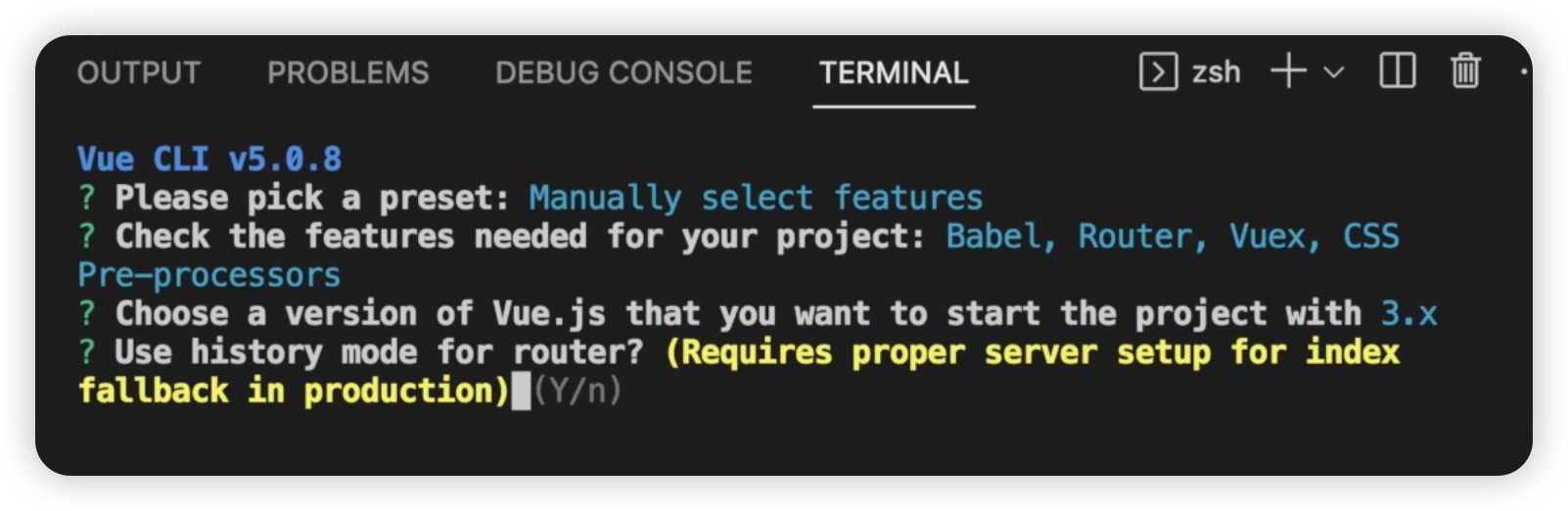
接下来选择第一个Sass/SCSS (with dart-sass),回车,如下图所示:
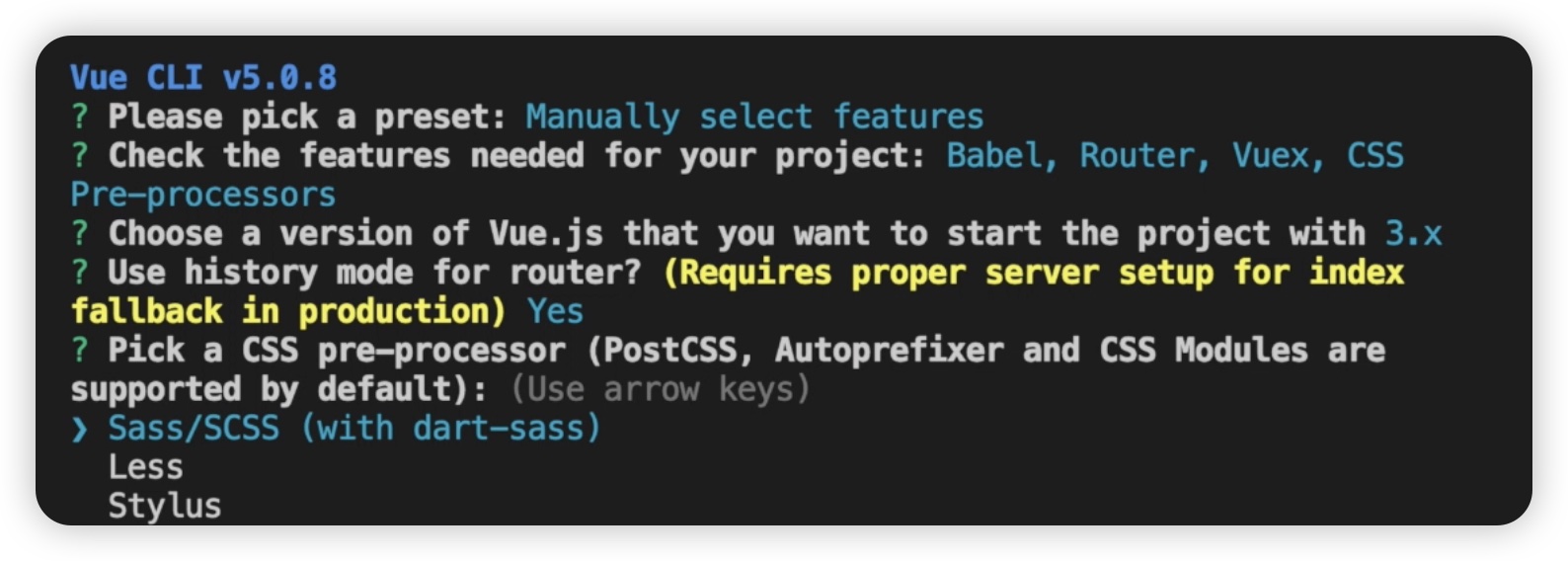
接下来还是选择第一个In dedicated config files,回车。接下来我们选择n,不保存。安装成功如下图所示:

安装完成后,我们将会在右侧看到一个名为Frontend的新文件夹,其中包含许多文件。
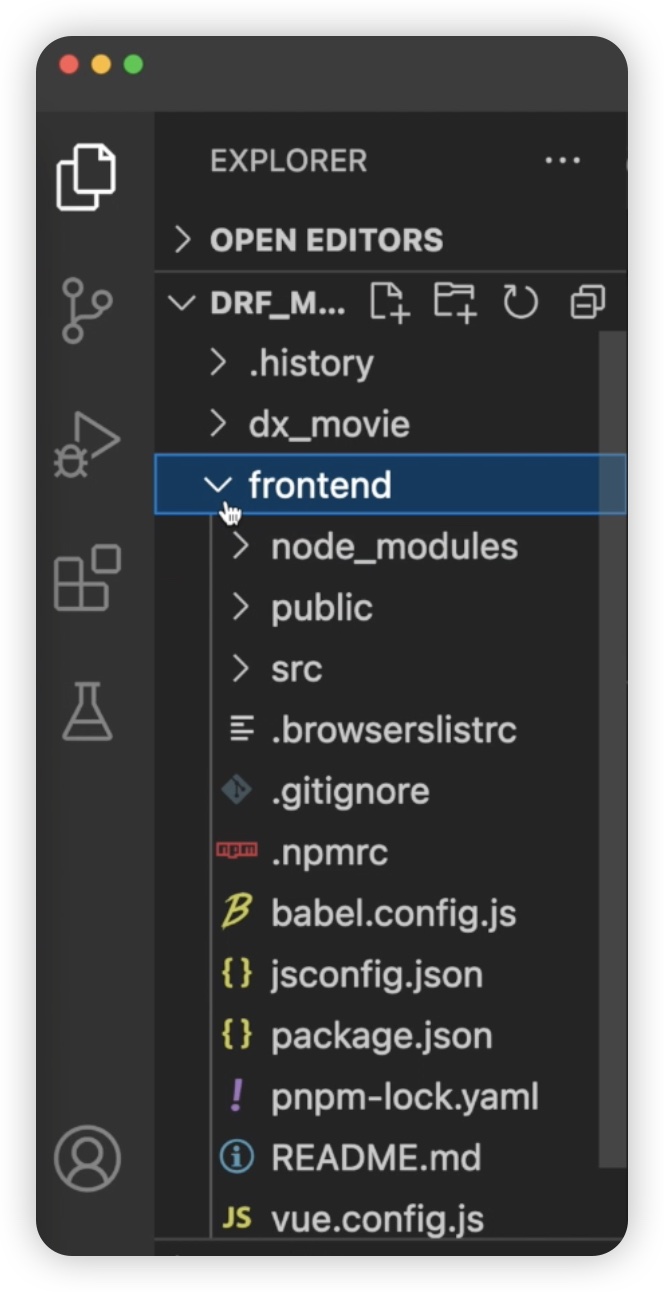
接下来,我们按照提示在终端中进入Frontend目录,在vscode终端中输入:
cd frontend
pnpm run serve
并执行命令npm run serve来启动服务。在启动服务后,我们会收到一个包含local和network的信息,其中local是本地的网址。如下图所示:
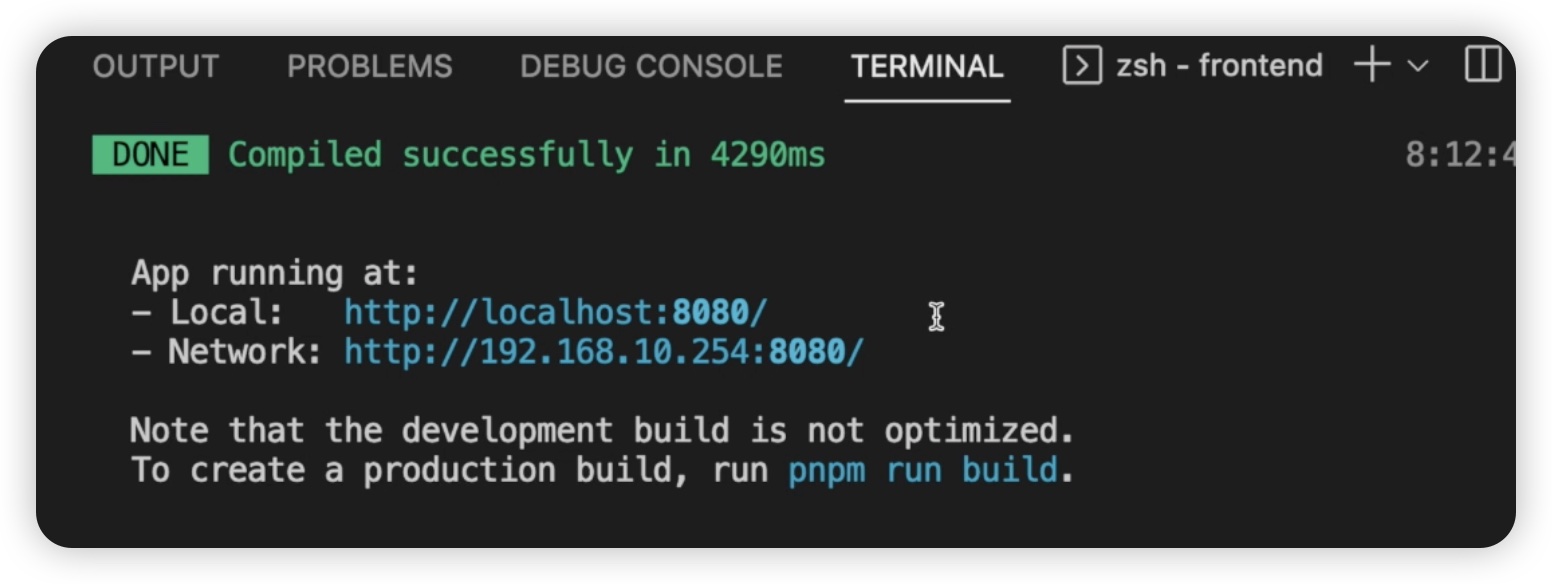
我们复制这个local地址,在浏览器中地址栏输入http://localhost:8080/打开,会看到Vue框架的首页以及一个关于页面。如果您也看到了这样的页面,那么恭喜您,安装成功了。